Cómo encontrar la versión de Windows 10 que está ejecutando
Desde que Microsoft cambió el modelo de lanzamiento en Windows 10, los usuarios están interesados en saber qué versión de Windows 10 han instalado en sus PC. Como ya sabrás, Microsoft no lanzará versiones principales de Windows, pero enviará actualizaciones constantemente. Nuestros lectores me preguntan regularmente cómo encontrar la versión de Windows 10 que están ejecutando. Hoy les mostraré cómo.
Hay varias formas de encontrar la versión de Windows 10 instalada. Aquí vamos.
Para encontrar la versión de Windows 10 que está ejecutando, puede utilizar la ventana de diálogo Acerca de Windows.
prensa Ganar + R teclas juntas en el teclado. Aparecerá el cuadro de diálogo Ejecutar. Escriba lo siguiente en el cuadro Ejecutar:
winver
En el cuadro de diálogo Acerca de Windows, puede ver su edición de Windows 10. Vea la captura de pantalla a continuación.
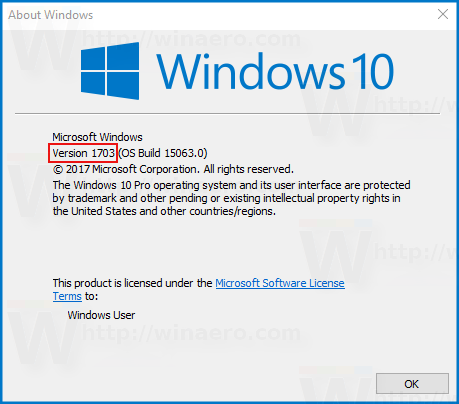
Puede encontrar el número de versión de Windows 10 en el Registro. El Registro contiene los datos más completos sobre el número de compilación y la versión del sistema operativo. Para verlo, haga lo siguiente:
Abierto Editor de registro y vaya a la siguiente clave de registro:
HKEY_LOCAL_MACHINE \ SOFTWARE \ Microsoft \ Windows NT \ CurrentVersion
Sugerencia: vea cómo abra la clave de registro deseada con un clic.
En el panel derecho, encontrará todo lo que necesita saber sobre el número de versión de Windows 10 (consulte el ReleaseId valor):
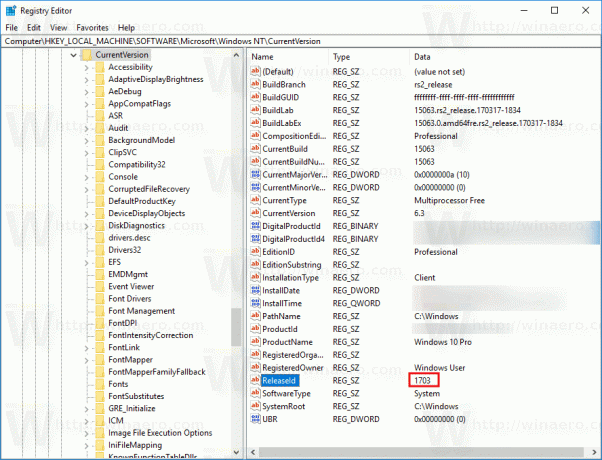
Finalmente, puedes puede encontrar su versión de Windows 10 en Configuración.
Abierto Ajustes y vaya a Sistema - Acerca de. A la derecha, busque la línea Versión.
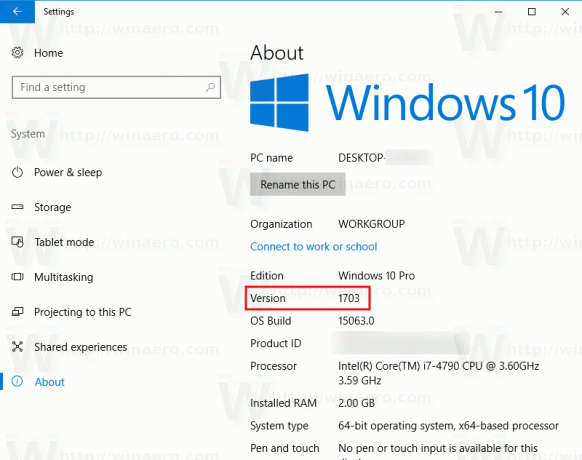
Consejo: también se puede acceder a la versión de Windows 10 desde el cuadro de diálogo 'Acerca de' de aplicaciones integradas como el Bloc de notas o Pintura:

El mismo método se puede utilizar para encontrar su Windows 10 edición y es número de construcción.

